PROFINET转 CANOPEN方案
捷米特PROFINET转 CANOPEN总线网关连接汇川变频器解决方案

PLC通过CANopen监控变频器的运行,监控系统采用西门子1500系列PLC,支持PROFINET协议,变频器为汇川产品,支持CANopen协议,作为CANopen从站设备。

PROFINET转 CANOPEN总线网关JM-PN-COP使用步骤
5.1 通过上位机配置软件 GW_Canopen_Builder_V10.9.exe,对PROFINET转 CANOPEN总线网关JM-PN-COP(CANopen 主站)进行配置。
5.2 将上位机配置文件下载到PROFINET转 CANOPEN总线网关JM-PN-COP中。
5.3 通过上位机软件“地址映射表”确定通讯参数的长度及参数对应关系。
5.4 在 PROFINEIT 主站软件进行组态,将组态下载到 PROFINEIT 主站里。
5.5 根据 “地址映射表”和 PCL 输入输出地址,进行 CANOPEN 从站数据的读写
配置 CANOPEN 主站
1 导入 EDS 文件
(1)打开 GW Config Builder 软件,点击“工具——导入 EDS”按钮。

(2)选择相应的 EDS 文件,点击打开

(3)导入成功后,可以在右侧设备列表中找到所添加从站设备,如下图:
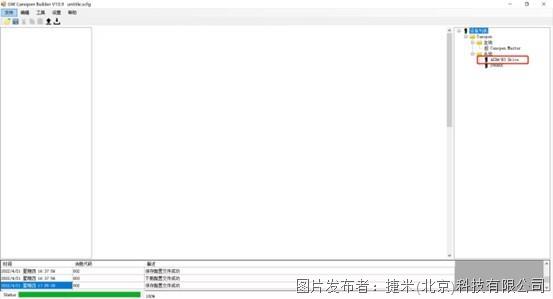
2 添加 CANOPEN 站点
(1)使用 GW Config Builder 软件进行PROFINET转 CANOPEN总线网关JM-PN-COP的 CANOPEN 配置,首先添加一个 CANOPEN 主站,如下图:
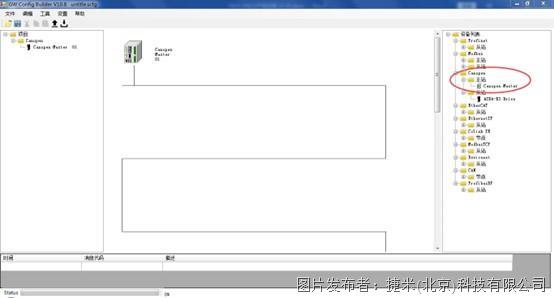
(2)添加的 CANOPEN 从站在右侧位置。
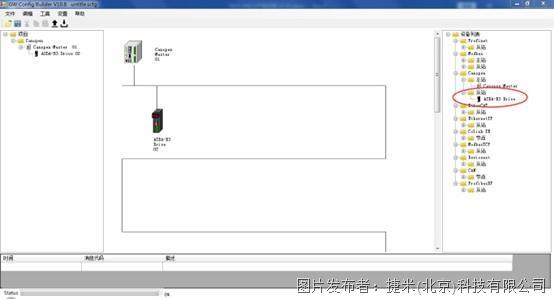
(3)右键单击主站图标,选择属性页面,设置PROFINET转 CANOPEN总线网关JM-PN-COP主站波特率、定时发送间隔和主站心跳时间,如下图:(注意:如使用同步对象 SYNC 命令则需要使能 SYNC,连接多台 CANopen 从站时,必须使能该功能)
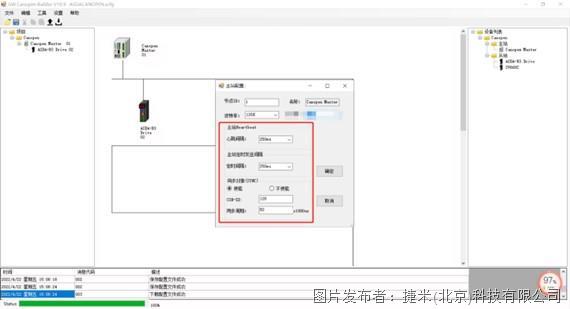
(4)双击主站图标,从“所有节点列表”里选择需要添加的从站,将从站移到“心跳监控列表”里,如下图:
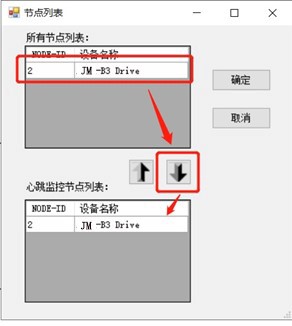
3 配置 PDO
(1)双击PROFINET转 CANOPEN总线网关JM-PN-COP从站的图标,配置该从站的参数。选中 RXPDO(1400),点击“PDO 映射”按钮

如下图所示,在弹出的对话框中,根据需求选择需要映射的参数,以添加 6040“控制字” 、6060 “运行模式”为例,选择添加上 6040 或 6060(每次只能添加 1 个对象),然后点击“![]() ” 确定。
” 确定。

(2)选中 TXPDO(1800),点击“PDO 映射”按钮

如下图所示,以添加 6041“状态字”为例,在弹出的对话框中,选择 6041,然后点“![]() ” 确定。
” 确定。

再选中 TXPDO(1800),点击“属性”按钮:

输入 TXPDO 定时发送时间,例如 100ms, 同时将传输类型改为 255。如果使能 SYNC 功能,修改类型为“1~240”(该类型要根据实际情况选择,连接多台从站时,建议类型 10),点击确定。

4.配置 SDO
(1)通过“SDO 配置”,添加 SDO,点添加按钮,添加 SDO。
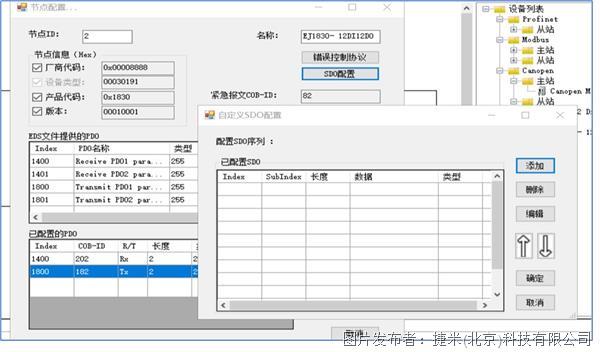
(2)选择 TXSDO 按钮,输入索引、子索引、数据长度。输入完毕后点确定。

添加完成后如下图所示:
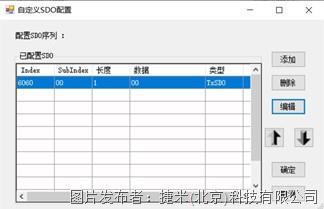
(3)再点添加,根据需求,添加 RXSDO:
5 地址映射表
点击软件的菜单栏“工具——地址映射表”,可以查看PROFINET转 CANOPEN总线网关JM-PN-COP的地址排列,红框为映射的数据,如下图所示:Bus1 是对应数据的地址排序,Bus2 是对应的数据。
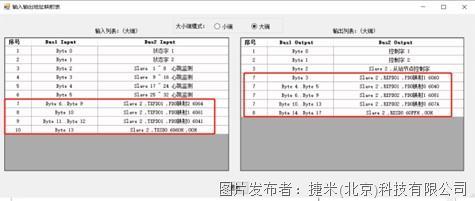
6 下载配置
(1)将电脑设置成 192.168.1.10。点击菜单栏“设置”—“以太网设置”, 选择电脑的IP。
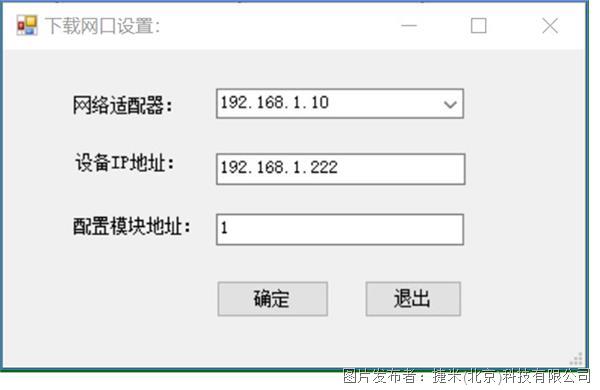
(2)电脑与PROFINET转 CANOPEN总线网关JM-PN-COP用网线连接,将拨码第八为拨打 ON,网线连接PROFINET转 CANOPEN总线网关JM-PN-COP的 LAN 接口,选择下载按钮,可以将配置后的信息传送给PROFINET转 CANOPEN总线网关JM-PN-COP。下载之前会弹出保存项目的对话框,保存即可。
下载成功后消息框显示如下:

PROFINET转 CANOPEN总线网关JM-PN-COP配置及操作
1 配置 PROFINET 从站
(1) 在博途中新建一个项目,通过“选项”——“管理通用站描述文件”添加PROFINET转 CANOPEN总线网关JM-PN-COP的 GSD 文件。
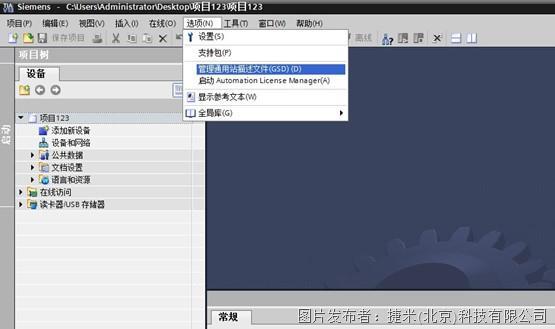
(2) 选择 GSD 文件所在的目录,点击“安装”,进行 GSD 文件安装:
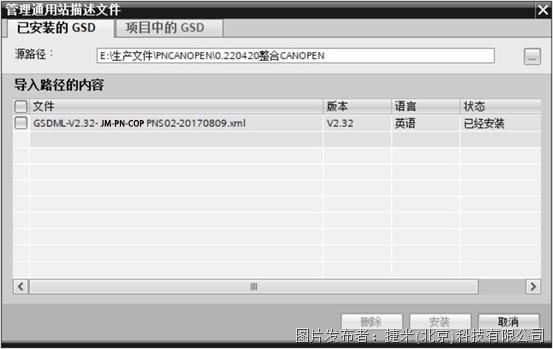
(3) 在“设备和网络”中添加PROFINET转 CANOPEN总线网关JM-PN-COP,

(4) 给PROFINET转 CANOPEN总线网关JM-PN-COP分配 PLC,构建 Profinet 链接
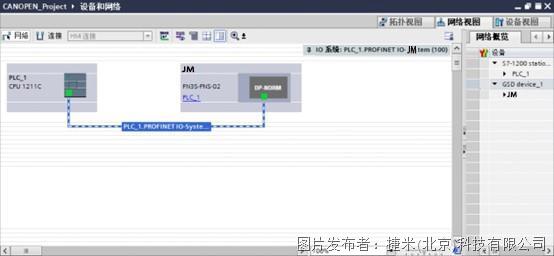
(5) 双击PROFINET转 CANOPEN总线网关JM-PN-COP的图标,进入设备视图,设置PROFINET转 CANOPEN总线网关JM-PN-COP的 IP 地址、子网掩码、设备名称。

(6) 在线访问----修改实际 PLC 和PROFINET转 CANOPEN总线网关JM-PN-COP的 IP 地址和名称(IP 地址要和实际的 PLC 地址在同一网段,名称要和PROFINET转 CANOPEN总线网关JM-PN-COP一致)


(7) 配置读写数据,根据 CANOPEN 的通讯数据多少,进行 PLC 输入输出长度设置,(长度不小于 CANOPEN 通讯的实际数据长度)
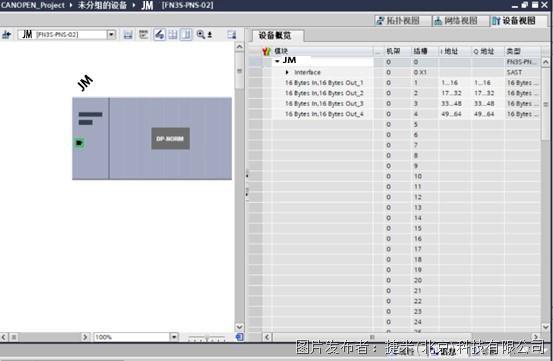
(8) 将程序编译下载,然后对照上位机的地址映射表,即可实现 S7-1200 读写PROFINET转 CANOPEN总线网关JM-PN-COP的数据。
提交




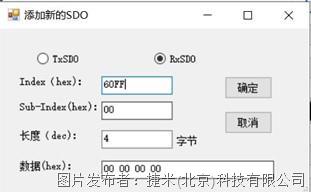




 投诉建议
投诉建议